具体步骤如下:
1、首先确认 SQL Server Agent 服务已启动且设置为自动启动
2、开始菜单中打开 SQL Server Management Studio,展开窗口左边的 SQL 服务器;
2、定位到 「SQL Server 代理」—>"作业";(图 1)
3、新建作业;(图 2)
4、"常规"中输入作业的名称;(图 3)
5、「步骤」 中输入步骤名称,类型选择 T-SQL,命令中输入下面语句(红色部分要根据自己的实际情况更改,D:bak 改为自己的备份路径,databasename 修改为想备份的数据库的名称)(图 4)
DECLARE @strPath NVARCHAR(200) set @strPath = convert(NVARCHAR(19),getdate(),120) set @strPath = REPLACE(@strPath, ':' , '.') set @strPath = 'D:bak' + @strPath + '.bak' BACKUP DATABASE [databasename] TO DISK = @strPath WITH NOINIT , NOUNLOAD , NOSKIP , STATS = 10, NOFORMAT
6、「计划」 中新建计划,设置频率,时间等;(图 5)
7、确定,完成。
注意在"服务"里面启用 SQL Server Agent 服务。(图 6)
在实际的环境中操作一遍就会很快熟悉了,所以还是要多操作。电脑的东西都必须实际动手操作才会有效果,硬件或者是软件,都是这样。其实其他的任何事情都是这样,理论,只是理论而已。
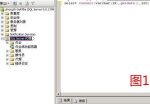




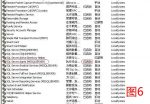
照你的方法实现了,还想增加将服务器备份的数据库同步到网络中的某台电脑中,请问有没有比较好的解决方法。
关于在 Windows 下 SQL 的数据同步,这个我不是很清楚了。你到 Google 以关键词 「windows sql 数据同步」 搜索下,或者这篇文章也许有用 http://topic.csdn.net/u/20081030/17/33b8c4d8-e20c-4bb1-acfd-d95ed9174d61.html